La invención del Blu-ray UHD 4K es disruptiva en toda la industria del vídeo. Las personas, especialmente los fanáticos del cine, están cada vez más locas por ver películas Blu-ray en resolución 4K. Pero para la visualización portátil, es inconveniente llevar consigo la computadora y la unidad de Blu-ray externa, por lo que tal vez copiar Blu-ray 4K a muchos dispositivos portátiles sea una mejor opción.
Sin embargo, aunque no es un trabajo difícil copiar Blu-ray 4K con un útil extractor de Blu-ray 4KMuchos de ustedes probablemente se sientan preocupados por la calidad, ya que no querrán que el 4K en Blu-ray se comprima y pierda calidad. Por lo tanto, la publicación clasifica dos formas útiles que ayudan copiar Blu-ray 4K sin pérdidas. Ahora, desplácese hacia abajo y siga leyendo.
Descargo de responsabilidad: Las leyes de derechos de autor varían en todo el mundo, lo que significa que eliminar DRM puede ser ilegal en algunos países, incluso con el fin de realizar una copia de seguridad personal de un disco. Asegúrese de haber leído las leyes de su área antes de utilizar un extractor 4K para uso personal. Además, no utilice este tipo de software de extracción de Blu-ray 4K para compartir contenido o extraer discos que no le pertenecen.
Preparación para reproducir Blu-ray 4K
Tenga en cuenta que para reproducir discos Blu-ray se necesitan algunos dispositivos compatibles. De lo contrario, los discos no se podrán leer y la reproducción fallará. A continuación, se indican 3 dispositivos esenciales necesarios para la transmisión de discos Blu-ray que conviene tener preparados con antelación:
- Discos Blu-ray Ultra HD
- Reproductor físico de Blu-ray 4K Ultra HD
- Televisor Ultra HD (o software de reproducción compatible con Blu-ray 4K en computadoras)
Sin embargo, lo complicado es que no todas las unidades de Blu-ray o reproductores de hardware/software admiten la reproducción de 4K en Blu-ray. Algunos de ellos solo admiten la transmisión de discos Blu-ray en HD 1080P como máximo. Para resumir, La reproducción de Blu-ray 4K tiene requisitos de clase superior tanto para el hardware como para el software. Por ejemplo, el televisor UHD debe ser compatible con los estándares HDMI 2.0 y superiores. De lo contrario, solo reproducirá videos en 1080P.
Por lo tanto, cuando tienes problemas para reproducir 4K en Blu-ray, por ejemplo, cuando los reproductores no proporcionan una definición original de 4K para leer los discos, probablemente desees encontrar una forma de solucionarlo.
Para ello, la mejor solución para resolver la incompatibilidad de Blu-ray 4K que muchos usuarios elegirían es convertir Blu-ray 4K a formatos de medios digitales, haciéndolos reproducibles como archivos de vídeo normales sin depender tanto del hardware como del software compatible con 4K Blu-ray.
Si también lo aprueba, siga leyendo y explore las siguientes formas de copiar UHD Blu-ray en 4K sin pérdidas sin esfuerzo.
Forma 1. Utilice el mejor extractor de Blu-ray UHD 4K: VideoByte BD-DVD Ripper
Copiar Blu-ray UHD 4K no es un trabajo fácil, en parte porque impone un cifrado más alto y estricto para proteger el Blu-ray 4K comercial de ser copiado ilegalmente. Aún así, Extractor de BD-DVD VideoByte se destaca como el mejor extractor de Blu-ray UHD con funciones profesionales para extraer Blu-ray 4K por usted.
El programa puede evitar diferentes técnicas de cifrado se aplica en discos Blu-ray 4K comerciales y luego funciona para copiar UHD Blu-ray a más de 300 formatos digitales a la vez. relación 1:1y con todas las pistas de audio/capítulos/subtítulos retenidos para usted al mismo tiempo. Con un extractor de Blu-ray 4K tan potente, puedes fácilmente extraer Blu-ray y definitivamente disfruta de películas Blu-ray 4K con increíbles Calidad visual 4K ¡Sin pasar el rato en los cines!
- Disponible para extraer discos Blu-ray/DVD de todo tipo;
- Impulsa el proceso de extracción para que sea 6 veces más rápido;
- Más de 300 formatos de salida de vídeo/audio convencionales;
- Salida de vídeos/audios sin pérdida de calidad;
- Conservar todos los subtítulos y pistas de audio;
Sistema operativo compatible:
Windows 10/8/7/Vista/XP (SP2 o posterior); Mac OS X 10.7 o superior
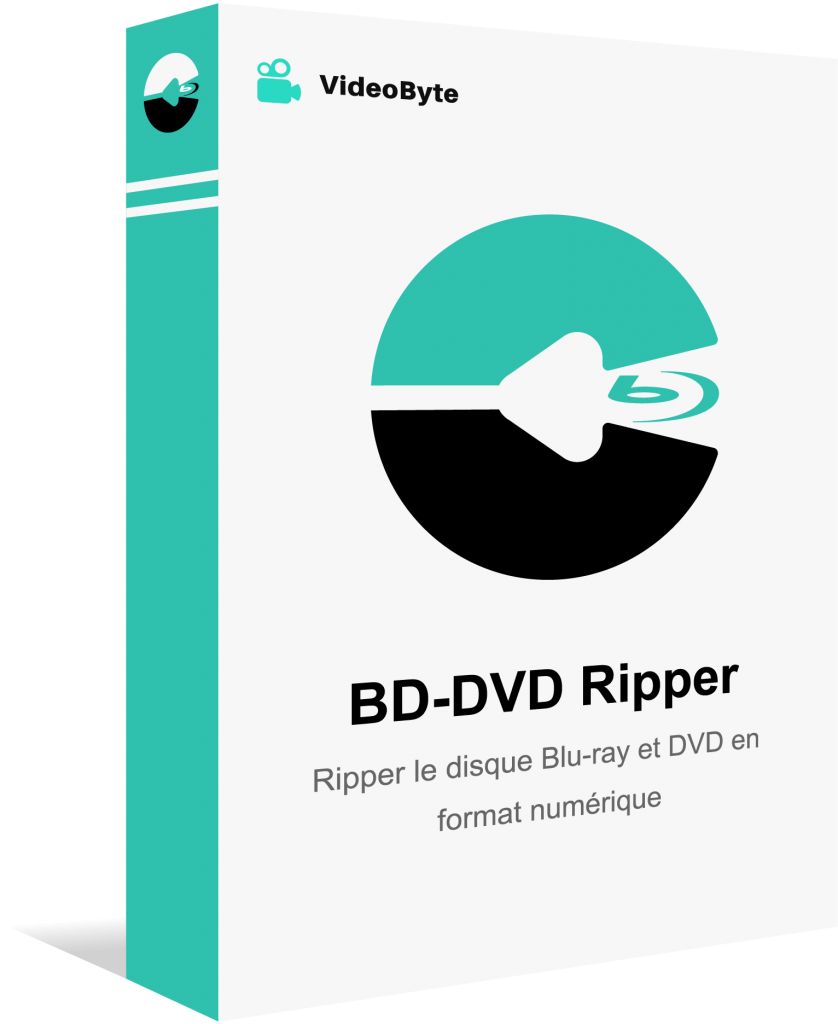
Mejor aún, toda la tarea de extracción terminará en unos pocos pasos que no te harán ningún esfuerzo. Con el tecnología avanzada de aceleración de GPU, ofertas VideoByte Velocidad de conversión 6 veces más rápida y acorta el tiempo de espera para copiar Blu-ray 4K, lo que facilita enormemente la eficiencia para obtener 4K en Blu-ray almacenado en formatos digitales.
Además, si eres un usuario avanzado, VideoByte BD-DVD Ripper incluso te permite ajuste la resolución, relación de aspecto, tasa de bits, velocidad de cuadros, codificador de video, canales de audio, frecuencia de muestreo, codificador de audio, etc. para adaptar películas Blu-ray/DVD copiadas. Sobre todo, con este extractor de Blu-ray 4K profesional, no necesita preocuparse por la salida de vídeo y puede obtener lo que realmente necesita en la reproducción de Blu-ray 4K.
Nota: Una vez copiar Blu-ray UHD a la PC en archivos digitales 4K normales, si prefiere ver videos 4K en dispositivos portátiles, asegúrese de que su computadora portátil/teléfono inteligente tenga una pantalla compatible con 4K; de lo contrario, sus dispositivos digitales seguirán reproduciendo el vídeo 4K en una resolución más baja.
Cómo copiar Blu-ray UHD 4K con Blu-ray Ripper
Nunca es difícil usar VideoByte HD-DVD Ripper. Aquí tienes una guía rápida para copiar discos Blu-ray UHD a archivos de vídeo 4K sin pérdida con este programa. mejor extractor de Blu-ray al instante.
Paso 1. Instale el programa
Haga clic en el botón de descarga respectivamente para su Windows o Mac. Siga las instrucciones de instalación y luego podrá abrirlo correctamente haciendo doble clic en su icono.
Paso 2. Cargue su Blu-ray UHD 4K
Cargue un disco Blu-ray en su unidad de Blu-ray externa. En la interfaz, presione el botón superior izquierdo “Cargar Blu-ray” y cargue el Blu-ray UHD 4K que desea copiar.
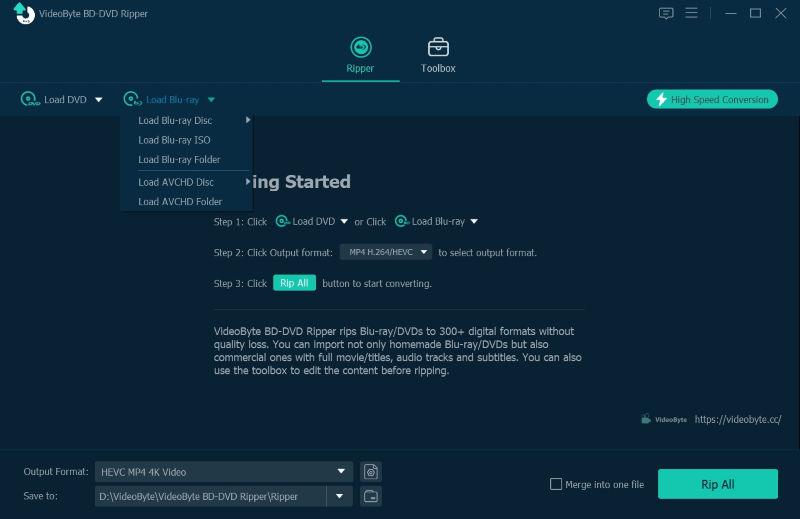
Paso 3. Seleccione un perfil preestablecido en “Video 4K”
Navega con el ratón hasta el “Rasgar todo a” campo. En el menú desplegable, aparece una larga lista de formatos de salida. Elija un formato de vídeo como MP4 y puedes encontrar el Vídeo 4K opción.
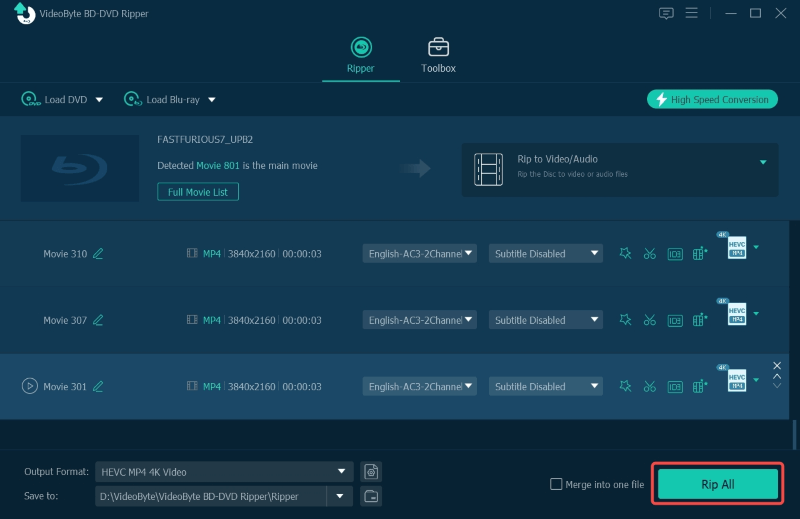
Paso 4. Realizar configuraciones de perfil
Adelante con el "Ajustes" icono. En la siguiente ventana emergente, puede hacer preferencias de resolución (también puedes bajar el Blu-ray 4K a 1080p), bitrate, frame rate, canales de audio, etc. Efectos 3D también están disponibles.
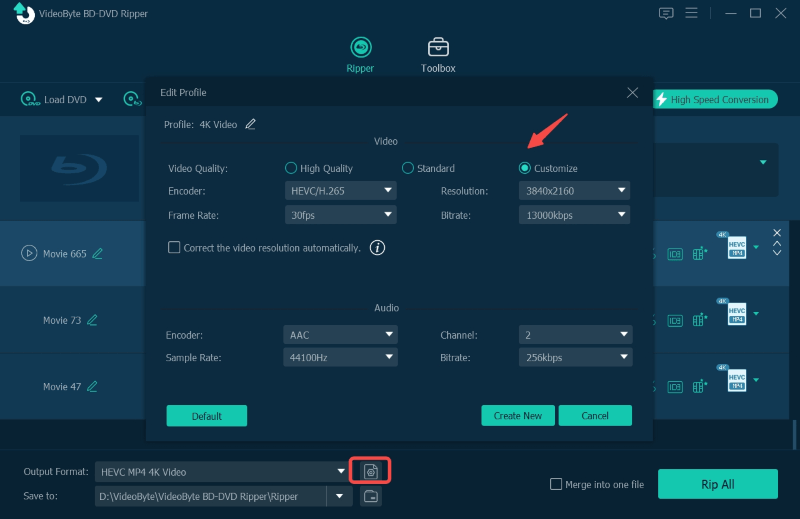
Paso 5. Haga clic en “Copiar todo” para comenzar la conversión
Ahora ve directamente a "Rasgar todo" en la esquina inferior izquierda de la interfaz principal. Luego, VideoByte BD-DVD Ripper procederá a copiar Blu-ray 4K sin pérdidas.
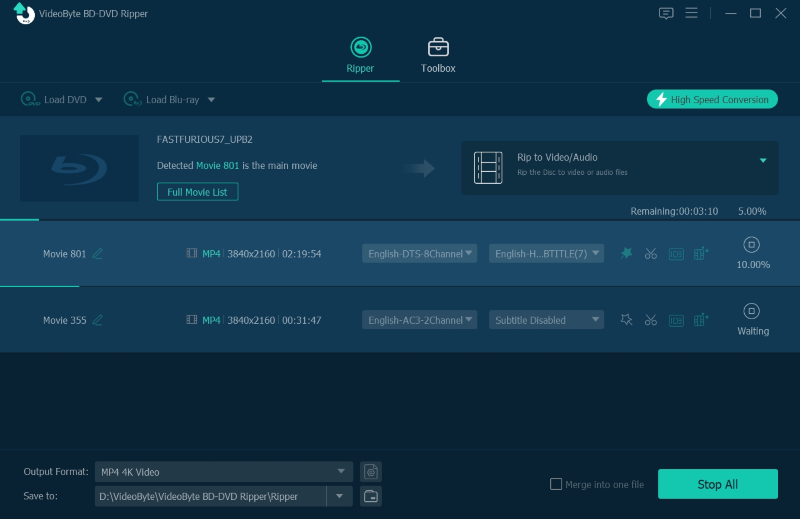
Si desea recortar algunos contenidos que no desea que se incluyan en su copia o realizar algunos ajustes en la imagen de la pantalla, como marca de agua, brillo, contraste, saturación, etc. Simplemente haga click “Cortar” y “Editar” respectivamente a la derecha de “lista de películas” en la interfaz principal.
Consulte el tutorial detallado sobre cómo copiar Blu-ray 4K en este video.
Forma 2. Utilice MakeMKV para copiar Blu-ray UHD (sin compresión)
A pesar del VideoByte BD-DVD Ripper, otro extractor de Blu-ray 4K fácil de usar que funciona para ayudar a copiar Blu-ray 4K en estado sin comprimir es HacerMKV, que la gente conoce principalmente por estar en versión beta durante años.
En comparación con VideoByte, el extractor de 4K profesional, solo ofrece un formato de salida: MKV sin pérdida para extraer Blu-ray 4K. Durante el proceso de extracción, MakeMKV conservar todos los datos originales de los discos sin compresión, exportando archivos MKV sin pérdidas para usted. Puedes usarlo de forma gratuita para copiar UHD Blu-ray.
Sin embargo, MakeMKV es solo gratis mientras estés en la versión beta con una clave beta. Debe utilizar la última clave beta cada vez que le solicite que se registre (generalmente una vez al mes), pero a veces la clave no se actualiza a tiempo. Por lo tanto, no siempre está disponible de forma gratuita. Además, MakeMKV no tiene una herramienta incorporada para comprimir el archivo de película de salida, lo que significa que obtendrá un video grande ya que su calidad permanece sin pérdidas, y es posible que pronto descubra que su espacio de almacenamiento está ocupado.
En esta parte, le ofreceremos una guía sencilla sobre el uso del software de extracción MakeMKV 4K para copiar películas 4K. Simplemente consulte los siguientes pasos y domine cómo copiar Blu-ray 4K de forma gratuita.
Paso 1. Descarga MakeMKV e instálalo en tu computadora.
Paso 2. Inserte el disco Blu-ray 4K en su unidad de Blu-ray.
Paso 3. Clickea en el icono de unidad óptica que aparece después de que el programa detecta el disco Blu-ray 4K para permitir que MakeMKV cargue el contenido del disco en el programa.
Etapa 4. Comprobar el cuadro delante del contenido que necesita para seleccionarlos. Todo el contenido seleccionado se guardará en el video MKV.
Paso 5. Seleccione el lugar donde desea guardar el video MKV en el cuadro del directorio de salida en el lado derecho.
Paso 6. Toque en el Hacer MKV a la derecha para permitir que MakeMKV comience a copiar películas Blu-ray 4K a MKV sin pérdidas.
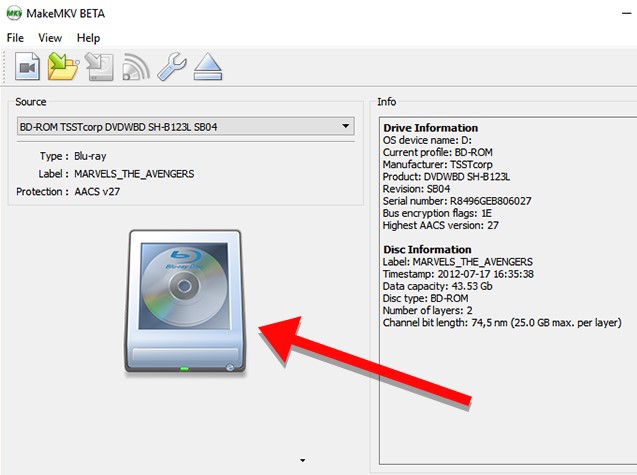
Comparación de estas dos formas de copiar Blu-ray 4K
Este módulo ha realizado una comparación simple de estos 2 métodos para copiar Blu-ray 4K, ayudándole a seleccionar la mejor opción para copiar discos Blu-ray UHD a archivos multimedia 4K sin pérdida de manera más conveniente:
| Método | Calidad sin pérdidas | Formatos de salida | Editor de video | Compresión de archivo | Velocidad de rasgado | Discos Blu-ray cifrados compatibles |
|---|---|---|---|---|---|---|
| Extractor de BD-DVD VideoByte | ✅ | Más de 300 formatos de salida de vídeo/audio convencionales | ✅ | ✅ | Ultrarrápido | ✅ |
| HacerMKV | ✅ | Sólo MKV | ❌ | ❌ | Lento | ✅ |
Preguntas frecuentes sobre la extracción de Blu-ray 4K
¿Qué sucede si colocas un Blu-ray 4K en un reproductor de Blu-Ray normal?
Como se mencionó en el primer módulo de la publicación, para reproducir 4K en Blu-ray, debe utilizar un reproductor de Blu-ray Ultra HD calificado que admita la transmisión de discos 4K. Si utiliza un reproductor de Blu-ray que no sea Ultra HD para reproducir Blu-ray 4K, algunos reducirán las definiciones para afectar su experiencia, mientras que es posible que otros ni siquiera funcionen en absoluto.
Por lo tanto, si no consigue ningún reproductor de Blu-ray 4K calificado para reproducir 4K en Blu-ray, se recomienda copiar Blu-ray 4K a formatos digitales sin pérdida con un extractor profesional como VideoBytey luego reprodúzcalos en reproductores multimedia comunes. La mayoría de ellos admitirán la reproducción de vídeo 4K en la actualidad.
¿Cuánto espacio ocupa un Blu-ray 4K?
Generalmente, la especificación para Blu-ray 4K ofrece 3 tipos de capacidades de disco, incluidos 50 GB, 66 GB y 100 GB. En general, el Blu-ray 4K ocuparía mucho espacio por su mayor definición.
¿Los Blu-ray 4K tienen códigos de región?
Sí. Como la mayoría de los discos Blu-ray vendidos en el mercado tienen fines comerciales, estarán cifrados por Códigos de región de Blu-ray para cifrar los medios y evitar que sean pirateados. Puede encontrar los códigos de región en la parte posterior de los discos físicos o directamente en las carcasas.
Conclusión
Si ha leído el pasaje hasta ahora, probablemente haya tenido alguna idea de cómo copiar Blu-ray 4K. Ir y conseguir Extractor de BD-DVD VideoByte a la vez y siga el tutorial anterior para copiar su Blu-ray UHD 4K favorito. MakeMKV también es una herramienta útil para usted si ignora el tamaño del archivo de salida súper grande. ¡Pronto podrás disfrutar plenamente del disco Blu-ray en dispositivos portátiles cuando y donde quieras!



